使用 7 款最佳免费音频转换器将 AIFF 转换为 MP3
AIFF 是 macOS 中最常见的音频格式。虽然有些用户可以在 Windows 上播放此音频文件,但他们必须安装单独的媒体播放器。从某种意义上说,只有兼容的播放器才能播放 AIFF。更重要的是,AIFF 是未压缩且无损的,需要很大的存储空间。
然而,MP3 没有像 AIFF 文件那样的高质量声音,但在压缩级别和兼容性方面,它取代了 AIFF。尽管如此,当您尝试收听这两个音频文件时并没有太大区别。这也是很多用户想要的原因 将 AIFF 转换为 MP3.因此,我们概述了解决此问题的最佳音频文件转换器。
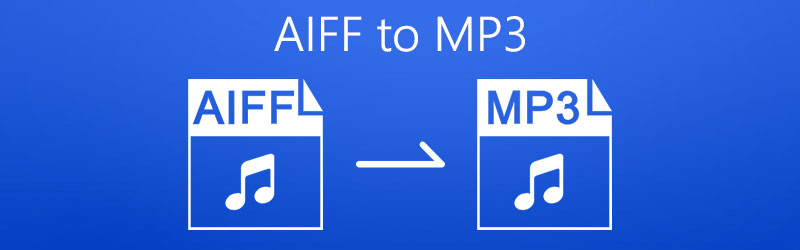
页面内容
第 1 部分。将 AIFF 转换为 MP3 的免费方法
1. 使用 Vidmore 免费在线音频转换器将 AIFF 转换为 MP3
对于免费的在线解决方案,您拥有最佳和有效的选择。无外乎 Vidmore免费在线音频转换器。通过使用此程序,用户可以在 Mac 或 Windows PC 上将 AIFF 转换为 MP3,因为它适用于浏览器。因此,您无需下载应用程序来协助您完成转换任务。有趣的是,您可以批量执行转换,而不受要转换的文件数量的限制。假设您希望编辑 MP3 文件的比特率,您可以这样做并从 64、96、128 到 320kbps 比特率中进行选择。此外,它具有快速的上传和转换速度。您可以在 10 秒内完成 100MB 视频的转换。网页上没有广告,因此您不必担心点击广告和进入不安全的页面。因此,如果您正在寻找一种解决方案来帮助您无限制地将 AIFF 转换为 MP3,请按照简化指南进行操作。
步骤1。 访问 Vidmore 免费在线音频转换器的网页,然后单击 添加要转换的文件 按钮。对于初次使用的用户,您可能需要下载并安装启动器。
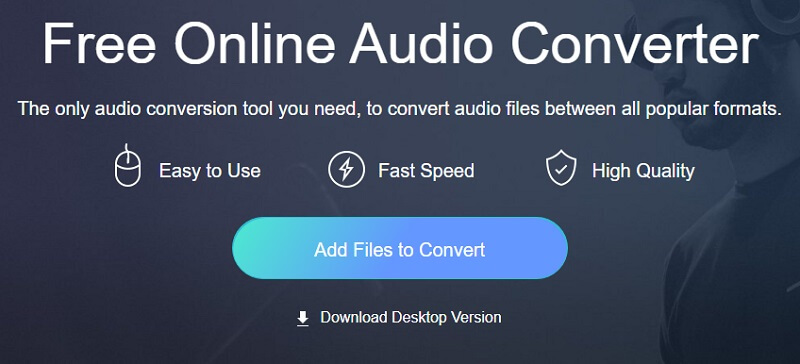
第2步。 然后,您可以从本地文件夹上传 AIFF 文件。
第三步 之后,勾选单选按钮 MP3 选择此格式。
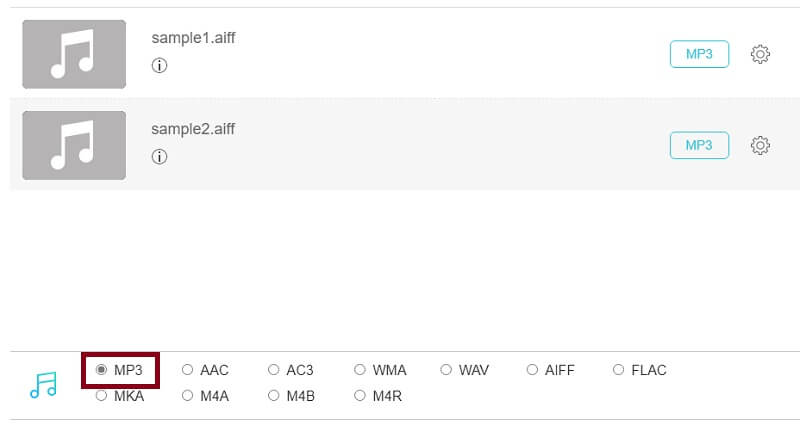
第四步。 最后,点击 兑换 按钮,设置文件位置,然后再次单击 兑换 按钮转换过程将开始。
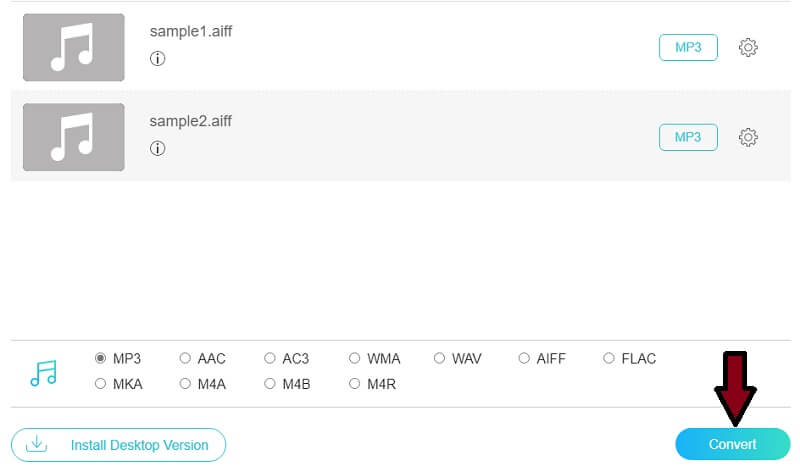
2. 使用 VLC 媒体播放器将 AIFF 转换为 MP3
很多人不认识 VLC媒体播放器 作为音频转换器,因为它很受欢迎,被视为媒体播放器。但事实上,VLC 媒体播放器也可以用作音频/视频的文件转换器。它使用户能够通过几个简单的步骤将 AIFF 转换为 MP3。选择要上传的 AIFF 文件时,您可以选择多个 AIFF 音频,大小不受限制。因为它是一个离线软件,所以它的转换速度不受互联网决定,您可以以非常快的速度转换大文件。此外,它还具有视频编辑功能,可让您根据需要裁剪视频或截取屏幕截图。事不宜迟,下面介绍如何在 VLC 媒体播放器上将 AIFF 转换为 MP3。
步骤1。 如果您的计算机上已经安装了 VLC,请运行该程序。进入主界面后,点击菜单 媒体.
第2步。 现在选择 转换/保存.. 用于导入目标 AIFF 文件的选项。打开此选项的另一种方法是按 Ctrl + R 在你的键盘上。从这里,单击 加 按钮将 AIFF 文件加载到程序中。
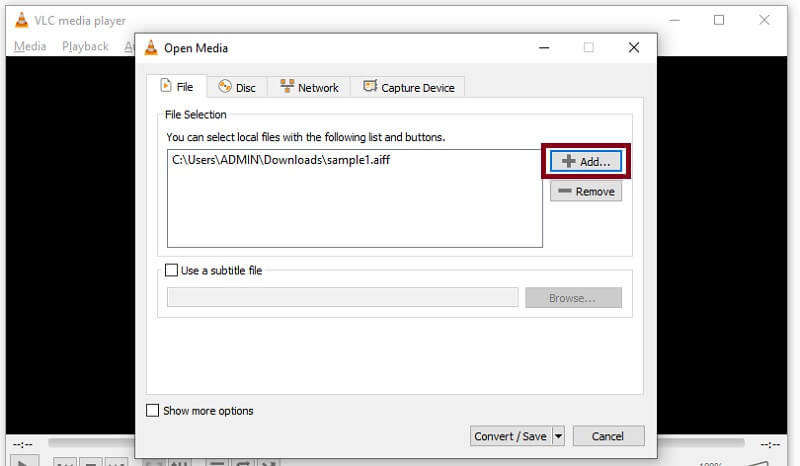
第三步 接下来,点击 转换/保存 按钮并通过单击旁边的按钮创建一个新的配置文件 X 按钮。在下一个窗口中,勾选 MP3 单选按钮。
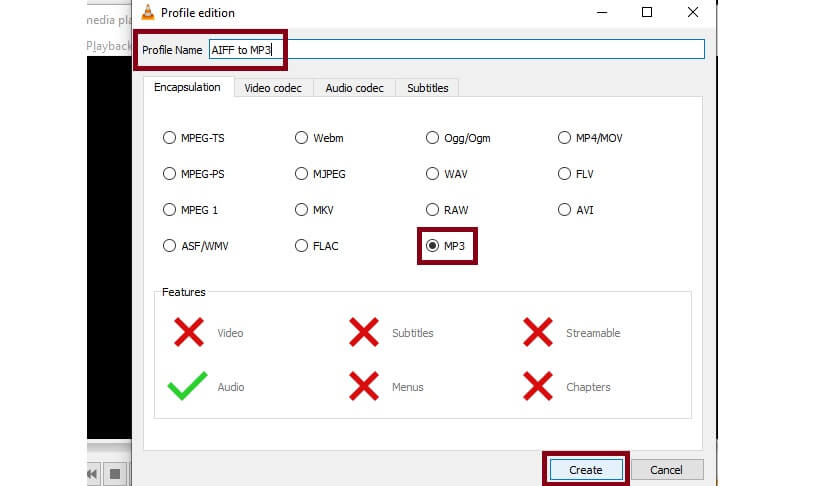
第四步。 为新创建的配置文件命名并恢复到 兑换 标签。现在单击配置文件的下拉列表并选择您设置的配置文件名称。
第五步 点击 浏览 按钮设置转换文件的文件目的地,然后单击开始按钮。

3. 使用 iTunes 将 AIFF 转换为 MP3
iTunes 有 Windows、macOS 和 iOS 版本,可让您在上述操作系统上播放您喜爱的歌曲。与 Mac 一样,Windows 用户可以使用 Windows 版 iTunes 享受流式传输不同电影和电视节目的特权。更重要的是,它可以转换包括 AIFF 在内的音频文件。此外,这使您能够在 iTunes 12 上将 AIFF 转换为 MP3,并具有调整输出质量(特别是比特率)的好处。iTunes 还支持批量转换,但您需要先在 iTunes 库中选择多个文件。但是,您只能在 macOS 10.13.99(High Sierra)或更早版本和 Windows 上使用 iTunes 将 AIFF 转换为 MP3,并且它在 Windows 11 上运行得不是很流畅。
步骤1。 从 Microsoft Store 下载最新版本的 iTunes。之后安装并运行它。
第2步。 现在去 文件 > 将文件添加到库 并加载需要转换的目标 AIFF 文件。
第三步 接下来,打开 编辑 菜单,然后单击首选项选项。在新窗口中,单击 导入设置 然后选择 MP3编码器 来自 导入使用 落下。打 好 保存更改。
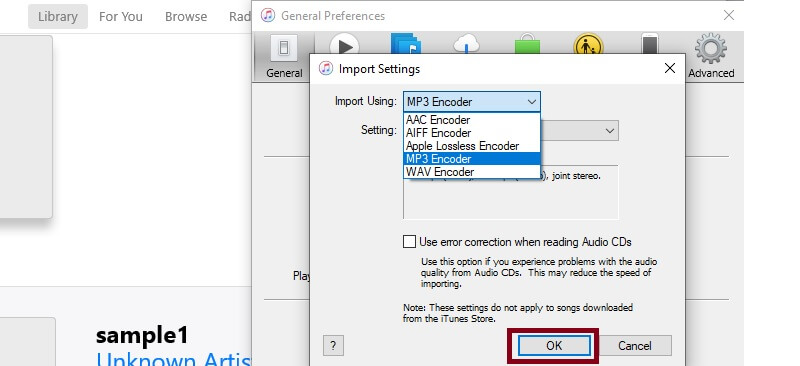
第四步。 前往 文件 > 兑换 并寻找 创建MP3版本。单击此选项,转换过程将开始。按照上述步骤,您也可以在 Mac iTunes 上轻松地将 AIFF 转换为 MP3。
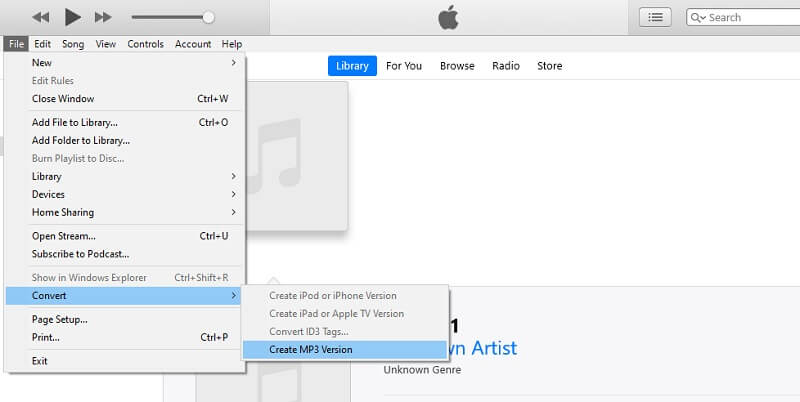
4. 通过 Windows Media Player 将 AIFF 转换为 MP3
如果您不愿意在 Windows PC 上下载 iTunes,则可以使用本机应用程序并将其用作 AIFF 到 MP3 Windows 转换器。有了它,您将能够通过翻录方法将 AIFF 转换为 MP3。这是 Windows 用户可以访问的默认应用程序之一,用于播放媒体内容以及转换媒体文件。它 100% 干净安全,没有广告。您可以在短时间内将多个 AIFF 音频转换为 MP3。理论上,只要您的 CD 有足够的存储空间,就没有数量和大小限制。它可能有点复杂,因为此转换包括两个部分:将 AIFF 刻录到 CD 并将 CD 上的音频文件翻录为 MP3 格式。要了解有关此应用程序的更多信息并获得有关如何在 Windows Media Player 上将 AIFF 转换为 MP3 的知识,请按照以下步骤操作。
步骤1。 首先,在您的 Windows PC 上启动 Windows Media Player 并使用播放器播放 AIFF 文件。然后音频文件将被加载到程序中。
第2步。 在界面的左上角,点击 组织 然后选择 选件.
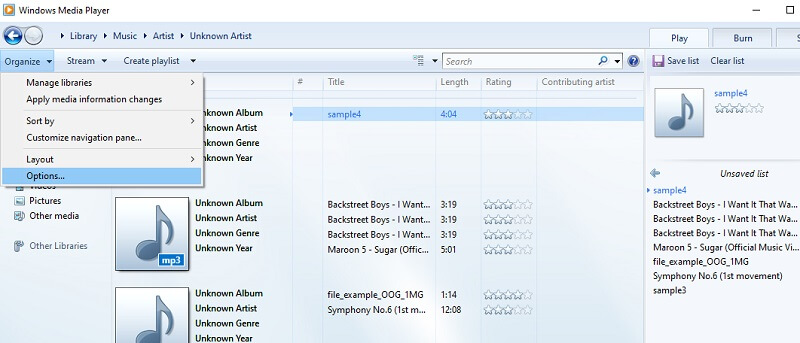
第三步 现在点击 翻录音乐 并前往 翻录设置.之后,点击下拉菜单 格式 然后选择 MP3。击中 应用 其次是 好 按钮保存设置。
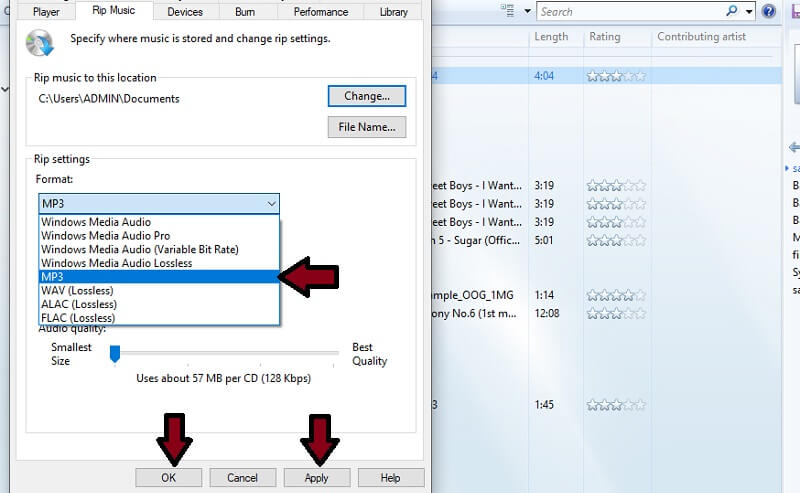
5. 使用 Audacity 将 AIFF 转换为 MP3
如果您从事音乐行业,您一定对经典的音频录制和编辑软件 Audacity 并不陌生。Audacity 受到用户的高度评价,因为它完全免费且开源。它允许您调整音频、添加效果、剪辑音频等。此外,您可以在导出音频时选择多种格式,并将其视为一款优秀的 AIFF(或 AIF)到 MP3 转换器。它支持大多数音频格式,可以在几秒钟内转换大文件。但是,它主要用于编辑,您一次只能处理一个文件。
步骤1。 在您的计算机上下载并打开 Audacity。
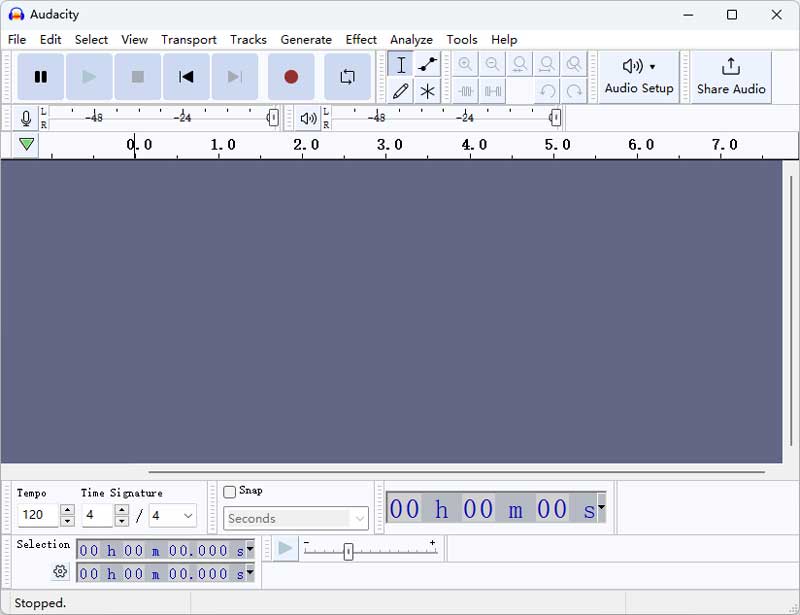
第2步。 单击菜单上的文件按钮并选择打开以加载您的 AIFF 音频。
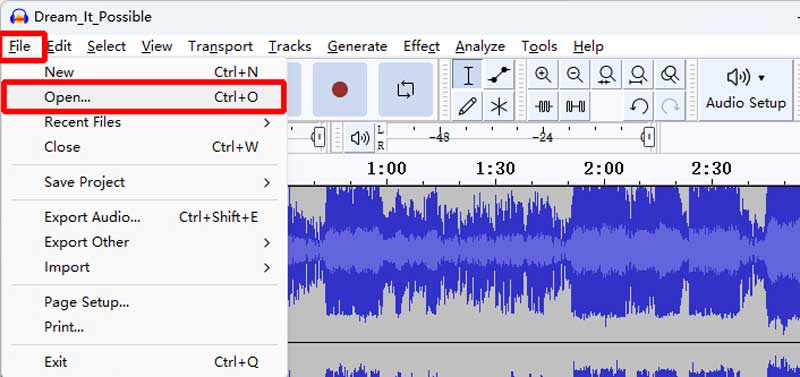
第三步 返回主界面并再次单击文件按钮,但这次选择导出音频。

第四步。 在新窗口中,您可以编辑文件名、目标和格式。选择 MP3 作为目标格式,然后单击“导出”开始转换。
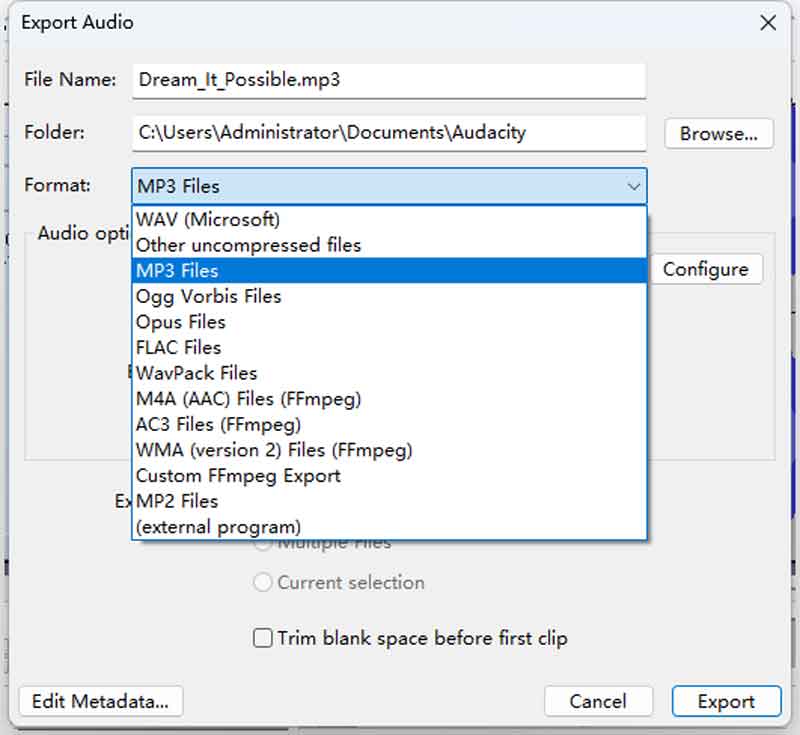
6. 使用 FFmpeg 将 AIFF 转码为 MP3
最后一种方法也是一种非常有效的工具,但可能需要一点计算机编程技能。这个免费工具是 FFmpeg,一个用于编辑多媒体的免费开源插件。它支持剪辑、更改比特率、采样率和其他参数,最重要的是转换格式。通过运行命令行,您可以在很短的时间内处理多个大文件。它完全离线,因此您无需担心安全和广告。让我们使用简单的命令行将 AIFF 音频文件转换为 MP3。
步骤1。 从官方网站将 FFmpeg 安装到您的 Windows PC 或 Mac。
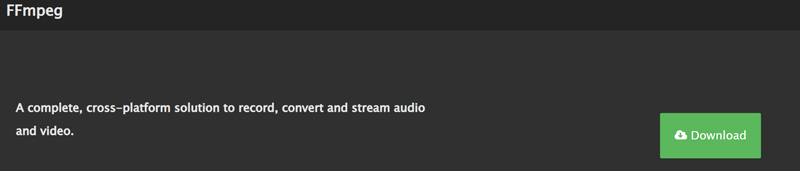
第2步。 找到您的AIFF音频文件并在路径栏中输入CMD以打开提示窗口。
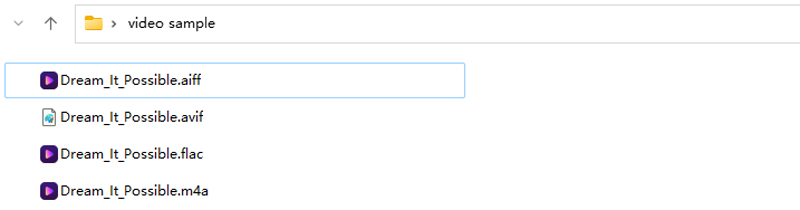
第三步 粘贴并复制以下命令(ffmpeg -i 文件名.aiff 文件名.mp3) 添加到提示中的文件路径末尾。然后按键盘上的 Enter。几秒钟后,新的 MP3 文件将显示在同一文件夹中。
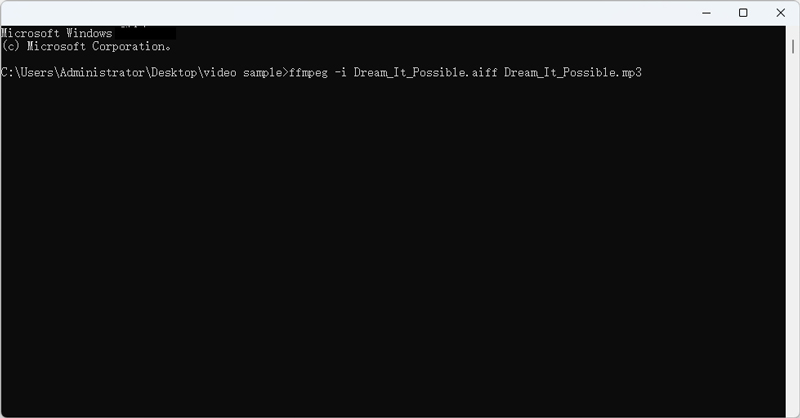
第 2 部分。在 Windows 和 Mac 上将 AIFF 转换为 MP3 的最佳方法
无需一个一个地转换文件,您可以同时执行此任务,而无需借助 Internet 连接 Vidmore视频转换.它支持各种音频和视频的输入和输出格式。除了 MP3,您还可以将媒体文件导出为多种音频文件格式,包括 WMA、FLAC、AAC、WAV 等等。再加上,您可以为未来的转换任务创建自己的音频输出配置文件。更不用说它使您能够根据您的特定要求修改比特率和采样率。
无论您的计算机正在运行什么操作系统,您都可以将其作为免费的 MP3 到 AIFF 转换器运行,适用于 Mac 和 Windows PC。另一方面,请按照以下步骤学习如何将 AIFF 转换为 MP3。
步骤 1. 获取 AIFF 到 MP3 转换器
您需要做的第一件事是在您的设备上下载并安装该程序。启动它,您应该会看到正在运行的界面。
步骤 2. 导入 AIFF 文件
接下来,通过单击上传 AIFF 文件 加 标志。您还可以通过单击添加更多文件 新增档案 在左上角。

步骤 3. 选择 MP3 格式
上传 AIFF 文件后,单击 个人资料 菜单到并转到 音讯 标签。从这里,选择 MP3 并从可用的预设中进行选择。
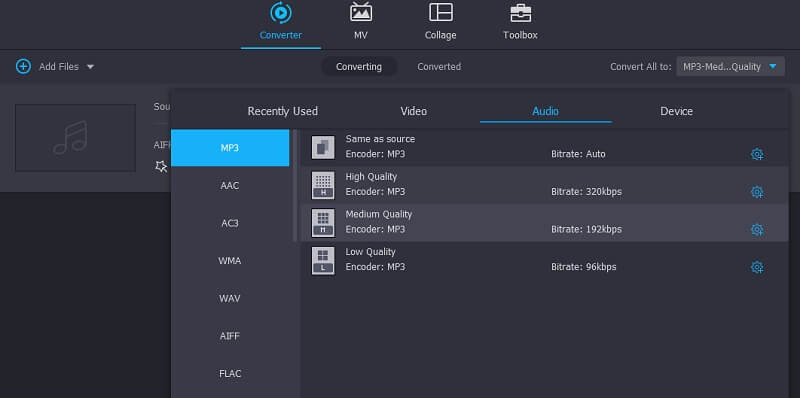
第 4 步。将 AIFF 转换为 MP3
点击 浏览 左下角的图标来设置转换文件的文件位置。然后,单击 全部转换 界面右下角的按钮开始转换过程。
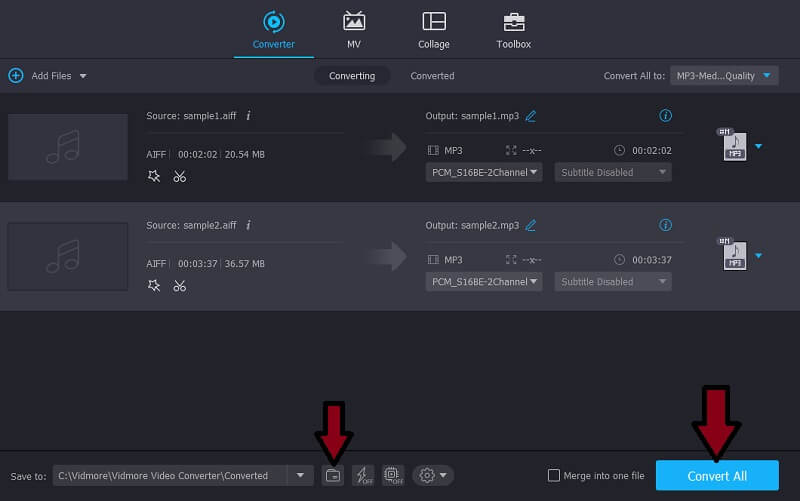
第 3 部分。 AIFF 与 MP3
仔细观察这两种音频格式,我们发现了一些优点和缺点。在下图中,我们列出了它们的细节、优点和缺点,以进行对比。
| 格式类型 | 文件扩展名 | 文件大小(1分钟常规) | 平台 | 优点 | 缺点 | |
| 联合会 | 未压缩无损 | .aif、.aiff | 0.75 MB | Apple 设备 | 1. 高品质音效 2.支持元数据 | 1.占用太多空间 2. 未压缩 |
| MP3 | 压缩有损 | .mp3 | 10 兆 | 大多数媒体播放器 | 1.流行的音频格式 2. 有损音频格式 3.可以在几乎所有的音频数字播放器上播放 | 1. 转换为多种压缩格式时质量会下降 2. 一些压缩后原始录音中不存在噪音 |
第 4 部分。 将 AIFF 转换为 MP3 的常见问题
AIFF 和 MP3 之间的主要区别是什么?
尽管 AIFF 会占用大量空间,但它仍能产生出色的音质。另一方面,MP3 可以在减小文件大小的情况下产生良好的质量。
我可以在 Android 手机上播放 AIFF 文件吗?
抱歉不行。您可以做的是将 AIFF 文件转换为 Android 支持的音频格式,如 MP3。
可以在哪些应用程序中运行 AIFF 文件?
一些使您能够运行 AIFF 文件的应用程序包括 QuickTime、VLC、WMP、iTunes 等。
结论
这篇文章主要分享转换的方法 AIFF 转 MP3.如您所见,网上有多种程序可供使用。因此,我们选择了一些您可以使用的有效且简单的解决方案。话虽如此,您可以尝试使用每种方法,并根据您的喜好找到建议中的最佳方法。
AIFF 和 MP3
-
亚洲国际电影节解决方案
-
编辑MP3
-
转换 MP3


